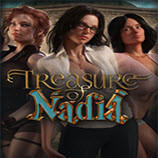详细指南:在Mac上安装Windows 10双系统的最佳方法
时间:2024-12-26 17:20:22
在现代计算机使用环境中,拥有一个双系统的设备可以大大提升工作和娱乐的灵活性。对于许多用户来说,Mac与Windows 10的结合能够在相同的设备上享受到两种不同操作系统的优势。然而,安装双系统并非一件轻而易举的事情,需要一定的技术知识和对流程的理解。本文将为您详细介绍在Mac上安装Windows 10双系统的最佳方法,帮助您顺利完成整个过程。
准备工作
在开始之前,您需要进行一些准备工作,以确保系统安装的顺利进行:
- 检查Mac电脑的兼容性:确保您的Mac设备支持Windows 10的安装。一般说来,2012年及以后的Mac均可兼容。
- 备份重要数据:在进行任何系统安装之前,务必备份您的重要数据,以防不测。
- 获取Windows 10安装镜像:您可以访问Microsoft官方网站下载Windows 10的ISO镜像文件。
- 准备一个至少8GB的USB闪存驱动器:此驱动器将用于创建Windows 10的安装介质。
- 确保Mac上有足够的硬盘空间:安装Windows 10需要至少20GB的可用空间。
使用Boot Camp助手安装Windows 10
Apple提供了一个名为Boot Camp助手的工具,旨在帮助用户简化在Mac上安装Windows的过程。以下是使用Boot Camp助手安装Windows 10的步骤:
步骤1:打开Boot Camp助手
在您的Mac上,打开应用程序,然后选择实用工具,找到Boot Camp助手,并双击打开。
步骤2:创建Windows安装盘
在Boot Camp助手中,您将看到一个选项,可以选择创建Windows安装盘。选择您的Windows 10 ISO文件,并将其复制到USB驱动器上。此过程可能需要几分钟时间,具体取决于ISO文件的大小和您的USB驱动器的读写速度。
步骤3:分配硬盘空间
创建好安装盘后,您需要在Boot Camp助手中为Windows 10分配硬盘空间。通常,建议分配至少20GB的空间,具体大小可以根据您的需求进行调整。根据实际使用情况,您可以选择较多或较少的空间。
步骤4:开始安装
一切准备就绪后,点击Boot Camp助手中的“安装”按钮,Mac将重新启动并开始安装Windows 10。在安装过程中,您需要选择语言、时间和键盘布局等选项。接下来,选择安装位置,确保选择的是Boot Camp分区,通常标识为“BOOTCAMP”。
步骤5:安装Windows 10驱动程序
完成Windows 10安装后,您将需要安装Boot Camp驱动程序,以确保您的Windows系统能够正常运行。按照屏幕上的提示进行操作,安装驱动程序后请重启系统。
注意事项
在安装Windows 10的过程中,有几个事项需要特别注意:
- 确保您的Mac电量充足,同时最好连接电源适配器,以免中途断电导致安装失败。
- 如果您在安装过程中遇到任何问题,不妨查看Apple官方支持文档,获取进一步的指导。
- 考虑到安全性,建议在完成安装后立即进行系统更新,以保持Windows 10的安全性和稳定性。
启动进入双系统
完成以上所有步骤后,您可以通过以下方式在Mac与Windows 10之间切换:
- 重新启动Mac,在启动时按住Option(Alt)键,您将看到可用的启动磁盘。
- 选择您想要进入的系统,选择Mac或Windows后,系统将继续启动。
常见问题解答
在很多情况下,用户在安装双系统时可能会遇到一些常见问题,以下是一些可能的解决方案:
问题1:安装过程中遇到错误提示
如果您在安装过程中遇到错误提示,建议重新检查所有的准备工作,确保USB驱动器和ISO文件均正常。不过,也可能是因为空间不足或其他程序干扰。确认后重新启动Boot Camp助手进行安装。
问题2:如何卸载Windows 10
如果您想要卸载Windows 10并恢复磁盘空间,可以通过Boot Camp助手来实现。在Boot Camp助手中,选择“移除Windows 10”选项,按照提示完成操作。
问题3:双系统的性能如何?
双系统的性能通常取决于Mac的硬件配置和您为Windows分配的空间。如果配置较高,运行Windows 10应该不会有明显的性能衰减。
总结
通过上述方法,您可以在Mac上顺利安装Windows 10双系统,体验两种操作系统的优势。无论是在工作中使用专业软件,还是在娱乐中享受游戏,拥有双系统无疑将为您的生活带来更多可能性。
感谢您耐心阅读这篇文章!希望您通过本指南能顺利安装Windows 10双系统,并享受到它所带来的便利和优化。如果您在整个过程中遇到任何困难,请随时参考相关技术支持,祝您使用愉快!
地平线5攻略全流程? 作为前哨站出现在地平线冒险界面:图伦探险(公路竞速赛)、丛林探险(泥地竞速赛)、巴哈探险(越野竞速赛)、瓜纳华托探险(街头竞速赛)、峡谷探险(公开特技赛),完成其中之一即可解锁此成就。 获胜的要点是尽快获得性能较好的车,跟随烟雾并
引言 在众多操作系统中, Windows 10 家庭版 凭借其友好的用户界面和功能强大的性能,一直以来都是家庭用户和个人用户的优
![QQ浏览器搜索记录没有显示如何处理?QQ浏览器搜索记录没有显示的处理方法[多图]](https://pic.wm300.com/uploads/allimg/220812/1_0Q211393J120.jpg)
QQ浏览器搜索记录没有显示如何处理?QQ浏览器搜索记录没有显示的处理方法,最近有用户在使用QQ浏览器的时候发现在使用搜索框搜索的时候没有出现以往的搜索记录,这样对于用户搜索之前的内容就不是很方便,或者用户需要多次搜索一个内容也不是很方便,那么这个时候需要如何解决这个问题呢?搜索下拉这个服务有很...
![ie浏览器无痕浏览模式设置方法[多图]](https://pic.wm300.com/uploads/allimg/220813/1_0Q31602001O0.jpg)
ie浏览器无痕浏览模式设置方法,ie浏览器无痕浏览模式设置方法ie浏览器无痕浏览模式怎么设置?有时候为了保护隐私,用户会选择使用无痕浏览功能上网,但是大多用户都只知道360有个无痕浏览的功能,其实,IE也有无痕浏览的功能,下面,浏览器家园小编就给你详细...
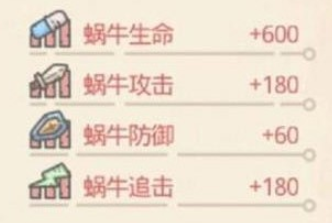
红龙爪获取方法需要玩家供奉召唤15次神龙获得的强力武器,原力剑大家都知道,截杀1号获得。
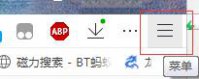
微信是腾讯旗下第二款即时通讯软件,简单明了的功能界面,简洁的聊天窗口收获了大量的用户,而且强大的在线支付功能与支付宝一同为现代中国的网络发展提供了巨大的推力。微信不同于QQ可以直接使用电脑客户端登陆,在早期更是只有手机客户端。今天小编为大家演示如何用浏

YPSDA软件下载-YPSDapp是一款比较优惠的网络购物平台,YPSDapp里有许许多多的优惠价等你来够,YPSDapp每天还不定期的发放优惠卷哦,喜欢购物就来吧。,您可以免费下载安卓手机YPSD。

节奏太空下载,节奏太空是一款非常经典的休闲射击类手机游戏,你将在节奏太空游戏中展开刺激的外太空射击。感兴趣的小伙伴们快来下载节奏太空游戏试试吧!